Buscar y aplicar filtros a la herramienta De Financiamiento
Objetivo
Utilizar la función de búsqueda y aplicar filtros para localizar una financiación.
Fondo
La función de búsqueda le ayuda a encontrar una financiación que contenga información que coincida con su búsqueda de palabras clave. También puede aplicar filtros para limitar los ítems a la vista.
Aspectos a tener en cuenta
- Permisos de usuario requeridos:
- Permisos de nivel "Solo lectura" o superior en la herramienta Fondos del proyecto.
Requisitos previos
Pasos
Buscar fondos
- Navegue hasta la herramienta Fondos del proyecto.
- Haga clic en la
 lupa para expandir el campo de búsqueda .
lupa para expandir el campo de búsqueda . - Ingrese palabras clave en el campo de búsqueda . Procore busca coincidencias a medida que escribe.
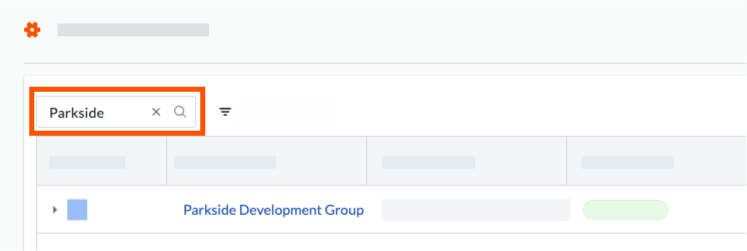
Notas
- Procore busca coincidencias en los siguientes campos:
- Número #
- Propietario/cliente
- Título
- Compañía contratista
- Arquitecto/ingeniero
- Descripción
- Inclusiones
- Exclusiones
- Si se encuentran coincidencias, Procore muestra los ítems coincidentes.
- Si no se encuentran coincidencias, Procore muestra el mensaje "Ningún ítem coincide con su búsqueda".
Aplicar filtros a la lista de fondos
- Navegue hasta la herramienta Fondos del proyecto.
- Haga clic en Filtros para abrir un panel en el lado derecho de la página.
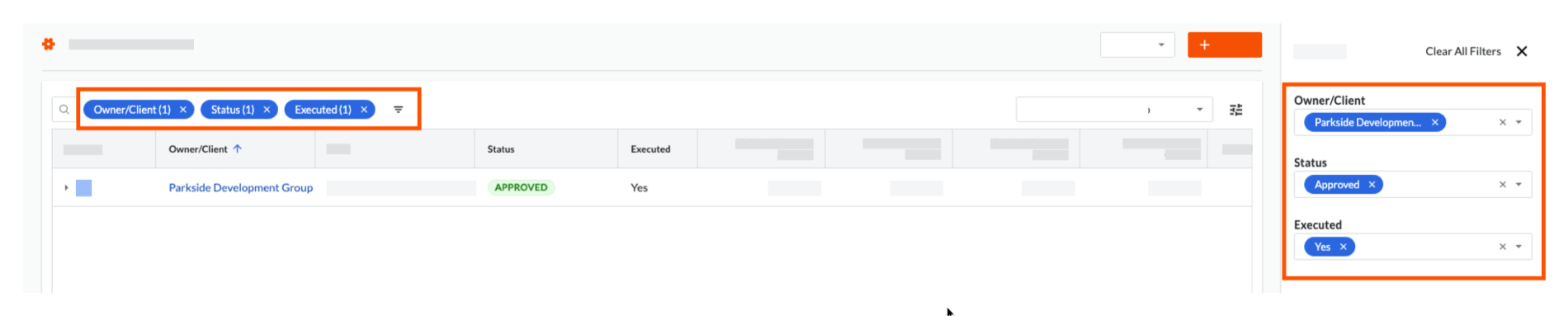
- Elija uno o varios filtros:
- Propietario/Clientes. Seleccione la compañía propietaria/cliente de la lista desplegable.Para aparecer como una selección en esta lista, el nombre de la compañía debe estar designado como "Propietario/Cliente" en una financiación.
- Estatus. Seleccione el estatus deseado de la lista Contratos. Puede elegir entre: Borrador, Fuera de oferta, Fuera de firma, Aprobado, Completo o Terminado.
- Ejecutado. Elija Sí o No en la lista desplegable.
Recomendación
¿Necesita eliminar un filtro?
- Para borrar la tabla de todos los filtros, haga clic en Borrar todos los filtros en el panel derecho.
- Para eliminar un solo filtro, haga clic en el ícono de cerrar (x) en la burbuja de filtro AZUL.
- Para eliminar todas las selecciones de filtro, haga clic en el ícono de cerrar (x) en la lista desplegable.


 La herramienta Fondos está disponible como una versión limitada para los clientes de Procore en los Estados Unidos que han implementado el diccionario de Procore desde la perspectiva de propietario. Para obtener más información, consulte
La herramienta Fondos está disponible como una versión limitada para los clientes de Procore en los Estados Unidos que han implementado el diccionario de Procore desde la perspectiva de propietario. Para obtener más información, consulte